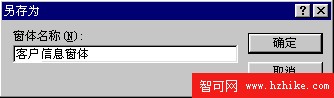
當你完成輸入後,單擊“確定”按鈕就可以了。
現在我們就可以將鼠標移動到工具欄上最左邊的“視圖”按鈕![]() 上,然後單擊鼠標左鍵,將現在的視圖切換到設計模式。現在你就可以按照自己的意願隨意地修改窗體了。
上,然後單擊鼠標左鍵,將現在的視圖切換到設計模式。現在你就可以按照自己的意願隨意地修改窗體了。

在Access中,窗體上各個控件都可以隨意地擺放,而且窗口的大小,文字的顏色也可以很容易地改變。
這個視圖中有很多的網格線,還有標尺,看上去好像很亂。這些網格和標尺都是為了在窗體中放置各種控件而用來定位的。當然你也可以不用這些東西,一切都根據你的習慣來確定。  要將這些網格和標尺去掉很容易,你只要將鼠標移動到窗體設計視圖中窗體主體標簽上,單擊鼠標右鍵。這時可以看見在彈出的菜單上有“標尺”、“網格”兩個選項,並且在這兩個選項的前面各有一個圖標,現在這兩個圖標都凹陷了下去,這表示兩個選項都被選中,將鼠標移動到“標尺”項上,單擊鼠標左鍵就可以將標尺隱藏起來。這時再單擊鼠標右鍵就會發現在標尺前面的圖標已經不再凹陷了。如果再單擊這個圖標,就會發現標尺又出現了。
要將這些網格和標尺去掉很容易,你只要將鼠標移動到窗體設計視圖中窗體主體標簽上,單擊鼠標右鍵。這時可以看見在彈出的菜單上有“標尺”、“網格”兩個選項,並且在這兩個選項的前面各有一個圖標,現在這兩個圖標都凹陷了下去,這表示兩個選項都被選中,將鼠標移動到“標尺”項上,單擊鼠標左鍵就可以將標尺隱藏起來。這時再單擊鼠標右鍵就會發現在標尺前面的圖標已經不再凹陷了。如果再單擊這個圖標,就會發現標尺又出現了。 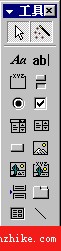 剛才彈出的菜單在網格的下面有一個工具箱選項,單擊這個選項,你會發現在屏幕上出現了一個工具框,在這個框中有很多按鈕,每個按鈕都是構成窗體一個功能的控件。
剛才彈出的菜單在網格的下面有一個工具箱選項,單擊這個選項,你會發現在屏幕上出現了一個工具框,在這個框中有很多按鈕,每個按鈕都是構成窗體一個功能的控件。
控件很有用,像我們看到的按鈕、文本框、標簽等都是控件。有了它們我們建造窗體的工作就是將這些控件擺在空白窗體上,然後將這些控件與數據庫聯系起來就可以了。
我們就以剛才生成的那個“客戶信息窗體”為例,一起學習一下怎麼在窗體中擺放這些控件。